平板电脑插卡设置网络的步骤是什么?如何连接Wi-Fi?
游客 2025-04-23 13:40 分类:科技动态 12
在移动互联网时代,平板电脑已成为我们生活中不可或缺的设备之一。不管是工作还是娱乐,我们都越来越依赖于无线网络来保持连接。但当没有Wi-Fi的环境时,插上SIM卡直接连接移动网络则显得尤为重要。如何为平板电脑插入SIM卡并设置网络呢?本文将为您详细解答,并提供Wi-Fi连接的全面指南。
一、平板电脑插卡设置网络的步骤
步骤1:准备SIM卡和专用卡针
在开始之前,请确保您有一张适用的SIM卡以及平板电脑包装盒内附带的专用卡针。SIM卡应为微型或纳米尺寸,具体根据您的平板电脑型号而定。
步骤2:关机并找到SIM卡插槽
完全关闭您的平板电脑电源。通常SIM卡插槽位于平板电脑的一侧或底部,用小卡针插入卡槽旁边的孔中,轻轻推动,卡槽将弹出。
步骤3:安装SIM卡
取出SIM卡,并根据卡上的金属接触点,正确地放置于SIM卡插槽内。将SIM卡插槽推回平板电脑中。
步骤4:开机并进行网络设置
开启平板电脑,系统会自动检测SIM卡并提示您进行网络设置。选择“设置”>“网络与互联网”>“移动网络”>“打开”。这时,平板会自动搜索移动网络信号。
步骤5:选择网络运营商
根据屏幕上的提示,选择您的网络运营商或者让平板电脑自动选择。如果信号强度良好,您的平板电脑现在应该已经连接到了移动网络。
步骤6:注册网络服务
如果网络服务需要注册,按照屏幕上的指示完成注册流程。通常,您需要输入手机号码,并接受验证短信。
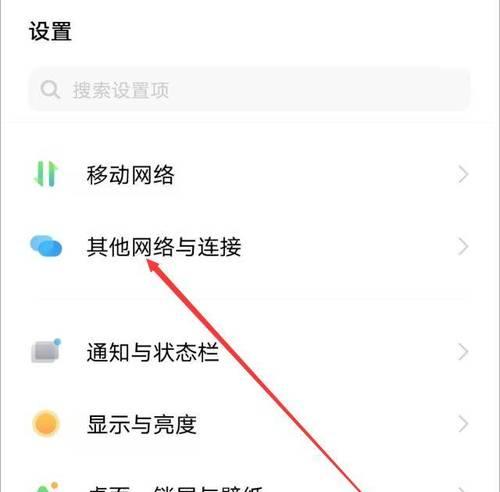
二、如何连接Wi-Fi网络
步骤1:打开Wi-Fi功能
在平板电脑的主屏幕上滑动以打开设置菜单。进入“设置”>“网络与互联网”>“Wi-Fi”,确保Wi-Fi功能是打开状态。
步骤2:搜索可用网络
点击Wi-Fi选项,平板会自动搜索附近的无线网络。在搜索出的网络列表中,找到您需要连接的网络名称。
步骤3:输入密码连接
选择想要连接的网络,如果该网络是受密码保护的,系统会提示您输入网络密码。输入正确的密码后,点击“连接”。
步骤4:网络连接成功
成功连接Wi-Fi后,平板会显示已连接的网络名称,并在右上角的网络状态栏中显示Wi-Fi图标。
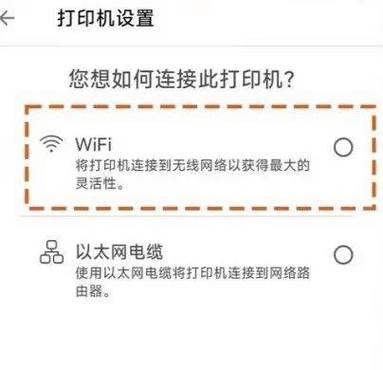
三、常见问题与解决方法
SIM卡无法识别:请确认SIM卡是否正确插入,或者尝试重启平板电脑。如果问题依旧,请联系您的移动网络运营商或前往授权维修点咨询。
WiFi连接失败:请确认WiFi开关已打开,并尝试重启路由器。确保输入的WiFi密码无误,并检查信号强度。
无网络访问权限:有时可能是平板电脑的网络设置问题。请确保移动数据和WiFi的开关都处于激活状态,并检查您的网络服务是否正常。

四、实用技巧
网络速度优化:关闭不必要的后台应用程序可以减少网络带宽的占用,提升浏览和下载速度。
流量管理:安装并使用流量管理应用,可以有效监控和控制每月的移动数据使用量。
信号增强:尝试将平板放置在窗边或者开放空间,远离信号干扰源(如微波炉、金属物体等)来改善网络信号接收。
平板电脑插卡设置网络以及连接Wi-Fi的步骤虽然简单,但根据不同的设备和网络环境,可能需要进行微调。以上步骤和技巧可以为您提供全面的网络连接指导。当然,在享受网络带来的便利时,我们也应当注意个人隐私和数据安全。
综合以上,平板电脑的网络设置是一项基础但至关重要的技能,无论是在移动场景还是固定场景下,都能保证您的平板电脑处于最佳的网络连接状态。通过本文的指导,相信您已经能够轻松掌握平板电脑插卡设置网络以及Wi-Fi连接的全过程。
版权声明:本文内容由互联网用户自发贡献,该文观点仅代表作者本人。本站仅提供信息存储空间服务,不拥有所有权,不承担相关法律责任。如发现本站有涉嫌抄袭侵权/违法违规的内容, 请发送邮件至 3561739510@qq.com 举报,一经查实,本站将立刻删除。!
相关文章
- sivir平板电脑质量如何?用户评价有哪些? 2025-04-23
- 平板电脑如何设置开机新桌面? 2025-04-23
- 平板电脑更改读谱器名字的步骤是什么? 2025-04-23
- 平板电脑保护壳开孔步骤是什么?开孔时如何避免损坏? 2025-04-23
- 刻录机连接平板电脑的方法是什么? 2025-04-22
- 华为派克平板电脑截屏方法是什么?如何快速分享截图? 2025-04-22
- 小学生书桌上如何布置平板电脑?有什么建议? 2025-04-22
- 平板电脑60位充电柜使用方法?使用过程中可能遇到哪些问题? 2025-04-22
- 平板电脑纸板贴法有哪些技巧? 2025-04-21
- 平板电脑开新号登录步骤是什么?过程中需要注意什么? 2025-04-21
- 最新文章
-
- 华为笔记本如何使用外接扩展器?使用过程中应注意什么?
- 电脑播放电音无声音的解决方法是什么?
- 电脑如何更改无线网络名称?更改后会影响连接设备吗?
- 电影院投影仪工作原理是什么?
- 举着手机拍照时应该按哪个键?
- 电脑声音监听关闭方法是什么?
- 电脑显示器残影问题如何解决?
- 哪个品牌的笔记本电脑轻薄本更好?如何选择?
- 戴尔笔记本开机无反应怎么办?
- 如何查看电脑配置?拆箱后应该注意哪些信息?
- 电脑如何删除开机密码?忘记密码后如何安全移除?
- 如何查看Windows7电脑的配置信息?
- 笔记本电脑老是自动关机怎么回事?可能的原因有哪些?
- 樱本笔记本键盘颜色更换方法?可以自定义颜色吗?
- 投影仪不支持memc功能会有什么影响?
- 热门文章
- 热评文章
- 热门tag
- 标签列表

